Reklame
Det kan være vanskeligt at arbejde med PDF-filer, hvis du ikke har professionel software som Adobe Acrobat til at hjælpe. Hvis du imidlertid er en Chrome-bruger, er der flere udvidelser og apps, der er ganske nyttige. Fra en visning og redigering til sammenlægning og opdeling er der et PDF-værktøj her til næsten alt hvad du har brug for Sådan redigeres, kombineres og underskrives en PDF-fil gratisVi viser dig, hvordan du opdeler, flettes, formindskes og gør alle slags magi med PDF-filer. Læs videre, hvis du er klar til at tage dine PDF-dokumenter til det næste niveau! Læs mere .

Kami (tidligere bemærkelsesværdig PDF)
Kami er et kraftfuldt PDF-værktøj, der giver dig mulighed for at se, kommentere, dele og samarbejde. Der er begge en udvidelse og app til Chrome og dette værktøj fungerer faktisk også i Firefox, Internet Explorer og Safari.
Du begynder med enten at trække og slippe en fil eller importere en fra Google Drev, Box eller Dropbox. Derefter kan du drage fordel af annotationsfunktionerne, der inkluderer:
- Fremhæv, gennemskåret og understreg
- Tilføj kommentarer
- Tilføj eller vælg tekst
- Tegn og slet
- Opdel eller flet
- Del, eksporter eller udskriv
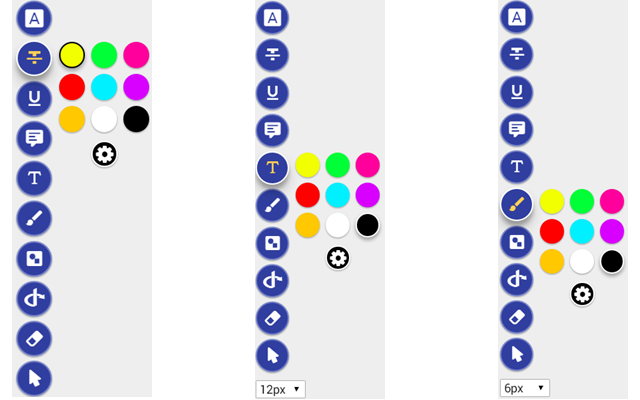
Kami er et fantastisk værktøj til at arbejde med PDF-filer og tilbyder endnu flere funktioner, hvis du opgraderer til en premium plan. Men det gratis værktøj tilbyder alle de grundlæggende ting, du har brug for til visning og redigering af dine PDF-filer 5 lette og effektive måder at redigere PDF-dokumenter på LinuxHvordan kan du ændre PDF-filer på et Linux-system? Nå, du kan muligvis betale for kommerciel kvalitet software og support, eller vælge et gratis alternativ. Lad os se på hvad der er derude. Læs mere .
Xodo PDF Viewer & Editor
Xodo PDF Viewer & Editor er et andet pålideligt værktøj til visning, annotering og redigering af PDF-filer med begge en udvidelse og app til Chrome. Ligesom Kami, kommer du i gang ved at trække og slippe en fil eller importere en fra dit lokale drev, Google Drev eller Dropbox. Du kan derefter nemt redigere og kommentere med disse funktioner:
- Fremhæv, gennemskåret og understreg
- Tilføj kommentarer, og samarbejd
- Tilføj tekst, en form eller en callout
- Tilføj en signatur, udskriv eller gem
- Flet og organiser sider
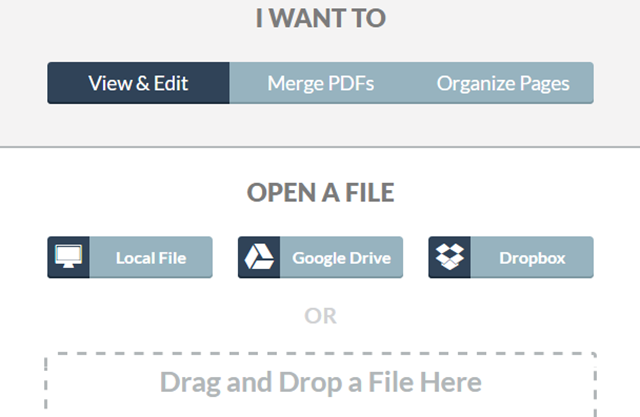
For at samarbejde eller gemme emner i appens boghylde, skal du oprette en gratis konto med Xodo. Men hvis du bare vil bruge de grundlæggende funktioner, fungerer de godt, og værktøjet er let at bruge.
PDF-ven
Til visning og redigering kan du tjekke ud PDF-ven som en anden mulighed. Når du uploader en fil fra din computer, har du redigeringsindstillinger, der ligner Microsoft Word's editor. Skift skrifttype og -størrelse, brug fed og kursiv, juster dine afsnit, eller vælg en fontfarve. Ud over disse praktiske værktøjer kan du også bruge følgende funktioner:
- Fremhæv eller whiteout
- Transformer eller brug pennen
- Tilføj figurer og symboler, der kan tilpasses
- Medtag et billede eller signatur med en gratis konto
Med en anstændig mængde funktioner og et rent arbejdsområde er PDF Buddy et solidt valg til visning, annotering, og redigering af dine PDF-filer. Bemærk, at du også skal tilmelde dig en gratis konto for at downloade din afsluttede dokument.
PDF-fletning
Hvis du kun behøver at flette PDF-filer, fungerer PDF-fletning godt. Dette værktøj bruger faktisk Xodo i baggrunden, hvis du beslutter at se dokumentet. Du kan imidlertid blot uploade dine filer fra dit lokale drev eller Google Drev og derefter klikke på knappen Flet. Du kan downloade den nye fil til din computer eller gem det på Google Drev 10 tip til at gøre mere med dine PDF-filer på Google DriveGoogle Drive er en fuldt udstyret kontorpakke. Nogle af dets nøglefunktioner inkluderer PDF-muligheder indbygget i cloud-appen. Læs mere . Sammenfletning af PDF-filer bliver ikke meget lettere end det.
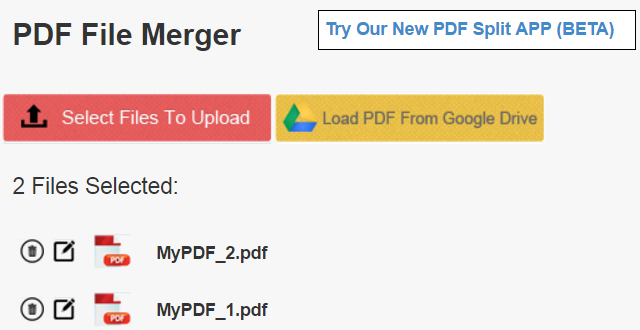
PDFSplit!
PDFSplit! [No Longer Available] er et praktisk værktøj, hvis du normalt kun opdeler PDF-filer. Du kan slippe et dokument på siden eller uploade et fra din computer, Dropbox eller Google Drive. Derefter skal du bare vælge en række sider eller udpakke dem alle i separate filer. Hvis du gør sidstnævnte, kan du tilpasse navnene på hver fil, hvis du vil.
Hvis du er bekymret for sikkerhed, kan du også klikke på linket for at aktivere en sikker forbindelse. For hurtig og nem opdeling, PDFSplit! er en pålidelig mulighed.
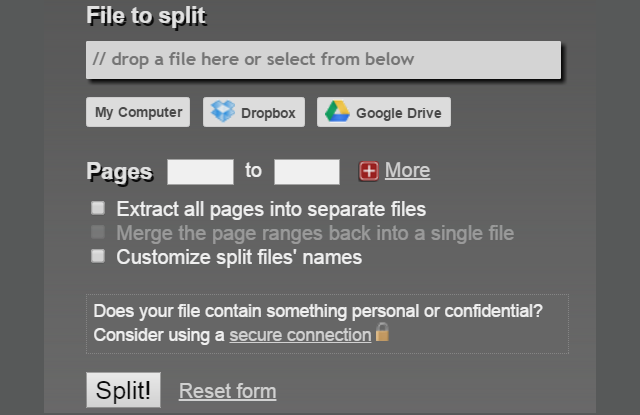
Flet PDF - Split PDF - Sejda.com
Hvis du lige så meget fusionerer som opdeling, så Flet PDF - Split PDF - Sejda.com kan hjælpe. Denne Chrome-app fungerer også med Xodo til bare visningsdelen. Du kan uploade filer fra din computer, Google Drev eller Dropbox.
For at slå sammen, træk og slip dokumenterne i den rækkefølge, du vil have dem, eller sorter dem alfabetisk. Du har muligheder for sider, bogmærker og en indholdsfortegnelse baseret på dine dokumenter.
Når du deler dig, uploader du dine dokumenter på samme måde. Derefter skal du bare vælge, hvordan filerne skal opdeles fra hver side til bare ulige, kun lige eller specifikke sider. Dette værktøj har sine bonusser såvel som anført i en klar menu for dig. For alle dine PDF-opgaver kan du ikke kun flette og opdele, men også komprimere, rotere og beskære.
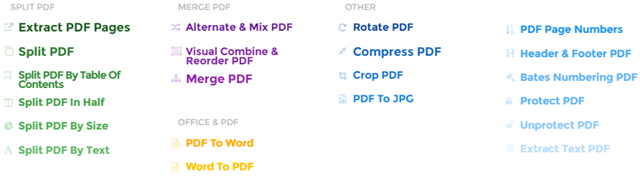
PDF-konverter
PDF-konverter er en god udvidelse, hvis du hurtigt skal konvertere et dokument til en PDF. Konverteren understøtter HTML, billeder, Word, Excel, PowerPoint, Open Office, postscript og tekstfiler. Bare træk dit dokument ind i boksen, upload det fra dit lokale drev, tag det fra Google Drev, eller indtast URL'et til det.
Du kan som en mulighed få dokumentet konverteret og sendt til dig via e-mail, men hvis du blot klikker på knappen Konverter og send, vises et pop op-vindue. Du kan derefter vælge at downloade det og omdirigeres til Xodo, hvor du derefter kan arbejde med det og gemme det.
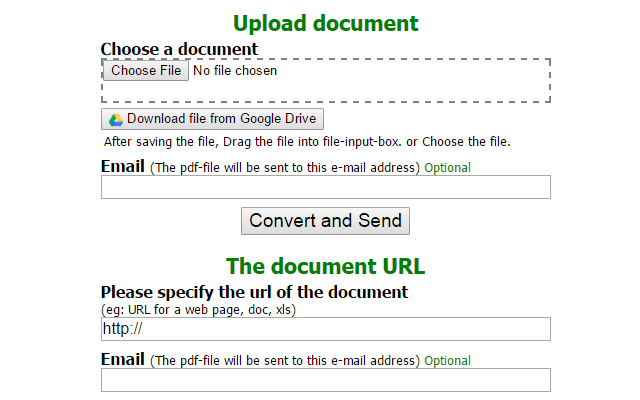
PDF-kompressor - Smallpdf.com
Hvis du har behov for det komprimere en PDF Sådan komprimeres en PDF, reducer filstørrelsen og gør den mindreDenne vejledning dækker, hvordan man gør en PDF mindre og manuelt reducerer dens størrelse ved hjælp af enkle programmer og værktøjer. Læs mere inden du sender eller deler det PDF-kompressor - Smallpdf.com er et fantastisk værktøj. Du kan uploade dokumentet fra din computer, trække og slippe det i boksen eller importere det fra Dropbox eller Google Drive. Du vil hurtigt se både den originale og den nye størrelse på din PDF. For at downloade den skal du klikke på knappen og igen omdirigeres du til Xodo.
Smallpdf.com tilbyder yderligere PDF-tjenester, hvilket gør det ganske praktisk. Bortset fra at komprimere PDF-filer, kan du også konvertere, flette, opdele og beskytte en fil. Hver af disse indstillinger vises bekvemt øverst på siden. Men for en enkel komprimering gør det tricket.
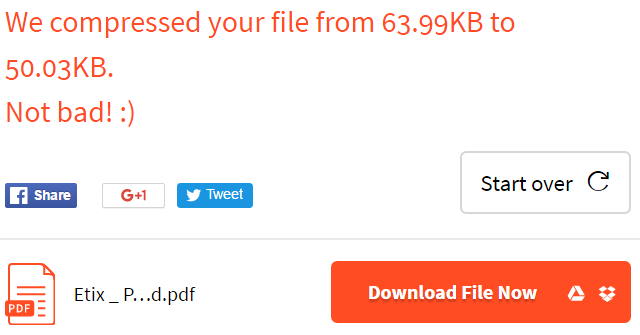
Printvenlig & PDF
Printvenlig & PDF er et simpelt værktøj, der giver dig mulighed for at downloade en webside som en PDF. Du kan justere tekststørrelsen, fjerne billederne og vælge sidestørrelse fra bogstav eller A4. Hvis du vil fjerne bestemte dele af siden, skal du blot klikke for at slette dem.
Som en bonus tilbyder denne Chrome-app en e-mail-funktion til at sende siden såvel som en pænt vist printvenlig version 7 bedste værktøjer til udskrivning til PDFIkke en enkelt version af Windows leveres med en indbygget print-to-PDF-løsning. Så hvad er det bedste alternativ? Vi kontrollerede 8 af de mest populære muligheder for at finde ud af. Læs mere . Så for noget så grundlæggende som at downloade en webside som en PDF, får Print Friendly & PDF arbejdet gjort.
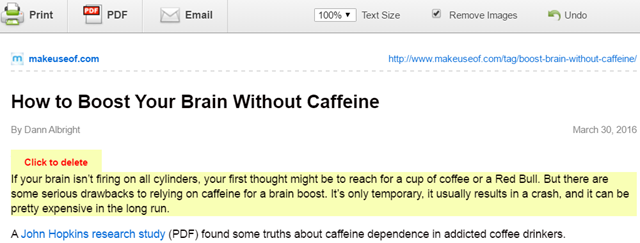
PDF-fremviser
Hvis du ser en PDF på et websted og gerne vil se den uden at downloade den, så PDF-fremviser er et praktisk værktøj. Bare indtast URL'en til PDF'en, og den vises for dig i browservinduet uden behov for en læser. Hvis du gerne vil downloade filen efter at have set den, er denne mulighed tilgængelig.
PDF Viewer understøtter også mere end bare PDF-filer. Word- og Excel-dokumenter, tekstfiler og billeder kan alle vises uden behov for ekstra software De 6 bedste PDF-læsere til Windows i 2019De bedste PDF-læsere koster ingen penge. Læs vores roundup af funktionsrige PDF-seere, der udfører endda Adobe Reader. Læs mere . Du kan også uploade en fil fra din computer, Google Drive, OneDrive, Box eller Dropbox. Bekvemmeligheden kommer dog virkelig ind, når du blot ønsker at se en online fil.
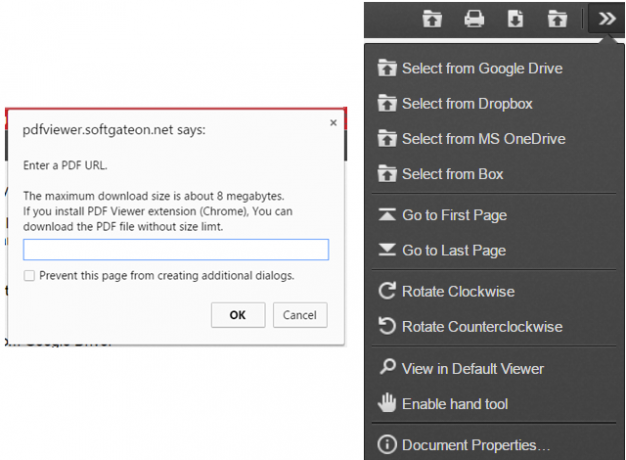
Bruger du et andet PDF-værktøj til Chrome?
Der er masser af værktøjer derude til Chrome og specifikt også til PDF-filer. Bruger du en af disse, eller har du en anden, du foretrækker? Fortæl os alt om det i kommentarerne herunder!
Billedkredit: Alexwhite via Shutterstock.com
Med sin kandidatgrad i informationsteknologi arbejdede Sandy i mange år i it-branchen som projektleder, afdelingsleder og PMO-leder. Hun besluttede derefter at følge sin drøm og skriver nu om teknologi på fuld tid.


